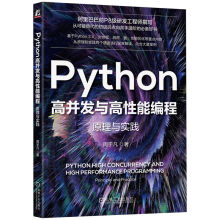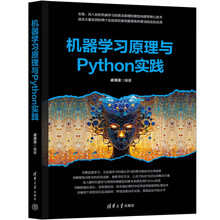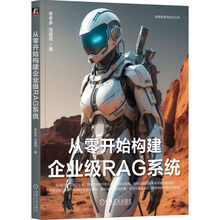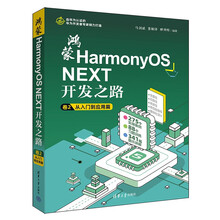本书特色
(1)零基础、入门级的讲解
无论读者是否从事相关行业,是否使用过Excel 2016,都能从本书中找到起点。本书入门级的讲解,可以帮助读者快速地进入高手的行列。
(2)精心排版,实用至上
双色印刷既美观大方,又能够突出重点、难点。精心编排的内容能够帮助读者深入理解所学知识并实现触类旁通。
(3)实例为主,图文并茂
在介绍的过程中,每一个知识点均配有实例辅助讲解,每一个操作步骤均配有对应的插图加深认识。这种图文并茂的方法,能够使读者在学习过程中直观、清晰地看到操作过程和效果,便于深刻理解和掌握相关知识。
(4)高手指导,扩展学习
本书以“高手私房菜”的形式为读者提炼了各种高级操作技巧,在全书的“高手秘籍篇”中还总结了大量系统实用的操作方法,以便读者学习到更多的内容。
(5)双栏排版,超大容量
本书采用双栏排版的格式,大大扩充了信息容量,在约400 页的篇幅中容纳了传统图书700 多页的内容。这样,就能在有限的篇幅中为读者奉送更多的知识和实战案例。
(6)书盘结合,互动教学
本书配套的多媒体教学光盘内容与书中知识紧密结合并互相补充。在多媒体光盘中,我们仿真工作、学习中的真实场景,帮助读者体验实际工作环境,并借此掌握日常所需的知识和技能以及处理各种问题的方法,达到学以致用的目的,从而大大增强了本书的实用性。
光盘特点
15 小时全程同步视频教学录像
教学录像涵盖本书所有知识点,详细讲解每个实例及实战案例的操作过程和关键点。读者可轻松地掌握书中所有知识点的方法和技巧,而且扩展的讲解部分可使读者获得更多的知识。
超多、超值资源大放送
除了与图书内容同步的教学录像外,光盘中还奉送了大量超值学习资源。
赠送资源1 2000个Word精选文档模板
赠送资源2 1800个Excel典型表格模板
赠送资源3 1500个PPT精美演示模板
赠送资源4 Office 2016快捷键查询手册
赠送资源5 Excel函数查询手册
赠送资源6 Office 2016技巧手册
赠送资源7 常用五笔编码查询手册
赠送资源8 电脑技巧查询手册
赠送资源9 电脑维护与故障处理技巧查询手册
赠送资源10 网络搜索与下载技巧手册
赠送资源11 移动办公技巧手册
赠送资源12 Office 2016软件安装教学录像
赠送资源13 Windows 10操作系统安装教学录像
赠送资源14 100集Word技巧&案例教学录像
赠送资源15 100集PPT技巧&案例教学录像
赠送资源16 7小时Photoshop CC教学录像
赠送资源17 教学用PPT课件
展开